Mari kita lihat tablet lagi. Kami akan membutuhkan menu ini setiap kali ada kebutuhan untuk merefleksikan perangkat atau meningkatkan Android, misalnya, untuk meningkatkan fungsionalitas.
Tentang apa menu tablet Pemulihan?
Pemulihan (pemulihan) juga disebut Mode Pemulihan khusus, yang mereka lakukan ketika memuat gadget dengan cara khusus. Dalam menu ini dimungkinkan untuk memulihkan sistem atau menerapkan pembaruan dan peningkatan. Seringkali, pemulihan diperlukan ketika kegagalan sistem terjadi atau kelancaran operasi terganggu, dll. Juga, sering kali dimungkinkan untuk masuk ke Mode Pemulihan, bahkan ketika gagal mem-boot ke kondisi normal.Utama fungsionalitas Menu pemulihan:
- Kembalikan keadaan yang disimpan sebelumnya sistem operasi;
- Penghapusan data pribadi yang disimpan dalam sistem;
- ;
- ;
- Instal pembaruan;
Harus diingat bahwa tindakan yang salah dalam menu Teknik dapat mengakibatkan konsekuensi yang merusak bagi sistem. Sebaiknya sebelum manipulasi dalam Pemulihan memulihkan data dari perangkat di tempat yang aman terlebih dahulu.
Menu layanan masing-masing tablet adalah individual, oleh karena itu, sebelum mengubah apa pun di dalamnya, kami sangat menyarankan Anda membaca instruksi dengan cermat.
Masuk ke Pemulihan pada tablet dengan android
Masuk perangkat yang berbeda Versi yang sangat baik dari Pemulihan dapat diinstal, yang, sebagai suatu peraturan, berbeda bahkan secara visual. Pada saat yang sama, urutan tindakan pengguna yang serupa paling sering digunakan untuk masuk ke menu ini. Jadi, untuk mengaktifkan Mode Rekayasa, Anda perlu:1. Matikan tablet. Disarankan agar Anda mengisi penuh baterai di muka atau menghubungkan perangkat ke jaringan.
2. Pergi ke Pemulihan dengan melakukan manipulasi dengan tombol-tombol yang terletak di badan gadget. Biasanya, setiap produsen menggunakan kombinasi "tombol panas" khusus. Pertimbangkan kombinasi paling umum yang dibuat oleh pabrikan untuk memasuki Recover.

Pintasan keyboard untuk memasuki pemulihan Tablet:
- Penjepitan simultan dari salah satu tombol volume, Rumah dan tombol daya.
- Penjepitan simultan dari salah satu tombol volume, tombol power.
- Penjepitan simultan tombol power dan 2 tombol volume.
Tombol-tombol ditahan hingga memuat ke mode pemulihan.
Pemulihan tablet Cina
Di sejumlah perangkat buatan China, tidak ada Pemulihan yang sudah diinstal sebelumnya. Dalam hal ini, Anda harus merefleksikan tablet terlebih dahulu.Manajemen dalam menu Pemulihan
Paling sering, bergerak di sekitar titik dan memilih mereka dalam Sembuh diimplementasikan menggunakan tombol volume fisik dan tombol daya. Perangkat lain mungkin memiliki tombol yang digunakan untuk navigasi dan pemilihan.Beberapa Pemulihan menggunakan metode kontrol sentuh. Dalam hal ini, item menu dipilih dengan ketukan sederhana.
Bagaimana cara masuk ke Pemulihan pada tablet di mana tombol volume tidak disediakan?
Untuk masuk ke Menu Teknik pada perangkat tanpa tombol volume, Anda dapat mencoba opsi berikut:1. Untuk sampai ke mode target, Anda harus menekan dan menahan tombol daya + Rumah secara bersamaan. Cara kedua: Sambil menahan tombol "Rumah", Anda harus menahan tombol daya, dan kemudian lepaskan "Rumah". Ketika screen saver muncul, Anda harus mengklik "Rumah" lagi.
2. Untuk beralih di antara item menu, Anda dapat menggunakan sensor atau keyboard yang terhubung ke port USB melalui kabel OTG.
Semua orang tahu apa yang dapat dilakukan pengguna tingkat lanjut dengan ruang operasi. sistem Windows keajaiban Tetapi tidak semua orang curiga bahwa Android dapat menawarkan fitur-fitur canggih. Seorang profesional yang berpengalaman dapat menelepon menu teknik, di mana konfigurasi lanjutan perangkat dilakukan, serta menguji fungsi spesifiknya. Cara masuk ke menu teknik di Android - baca di bawah ini.
Dalam versi modern dari sistem operasi ada bagian yang cukup lengkap " Pengaturan". Dengannya, Anda dapat menyesuaikan berbagai parameter. Tetapi beberapa dari mereka masih tidak meminjamkan diri untuk penyempurnaan. Parameter seperti itu harus dicari secara tepat di menu teknik. Misalnya, spesialis dari pusat layanan dapat masuk ke menu teknik untuk menyesuaikan volume speaker, headphone, dan mikrofon internal.
Singkatnya, menu teknik berisi pengaturan sistem yang seharusnya tidak tersedia pengguna biasa. Menu rekayasa Android dapat dengan mudah merusak smartphone jika Anda mengubah pengaturannya hampir secara acak. Dengan itu, Anda bahkan sering dapat mengubah ukuran font, menambah jumlah ikon di desktop, dan membuat perubahan lain pada sistem. Pada beberapa ponsel cerdas, kekuatan sinyal, jenis getaran, dan aspek lain dari operasi perangkat berubah dalam menu teknik dalam menu teknik.
Menariknya, cara termudah untuk masuk ke menu teknik adalah di Android 4.4 dan versi OS yang lebih baru. Yang paling sulit adalah masuk ke menu seperti itu di Android 2.2. Paling sering, versi awal OS tidak dilengkapi dengan menu teknik sama sekali - itu sebabnya mereka praktis tidak cocok untuk kustomisasi. Ada masalah dengan ini pada perangkat terbaru.
Cara cepat dan mudah
Perlu dicatat bahwa untuk membuka menu teknik tidak memerlukan program pihak ketiga. Tidak diperlukan akses root! Anda hanya perlu mengetik kombinasi khusus pada keyboard virtual - kode menu rekayasa yang disebut. Masalahnya adalah bahwa banyak produsen menggunakan kode mereka sendiri, tidak ada kombinasi universal. Terkadang kodenya bahkan berbeda untuk model berbeda yang dirilis oleh perusahaan yang sama!
Untuk memulai, Anda harus menemukan di bagian di mana nomor telepon dihubungi.
Jika menu teknik tidak muncul, maka setelah memasukkan kombinasi, coba tekan tombol panggil.
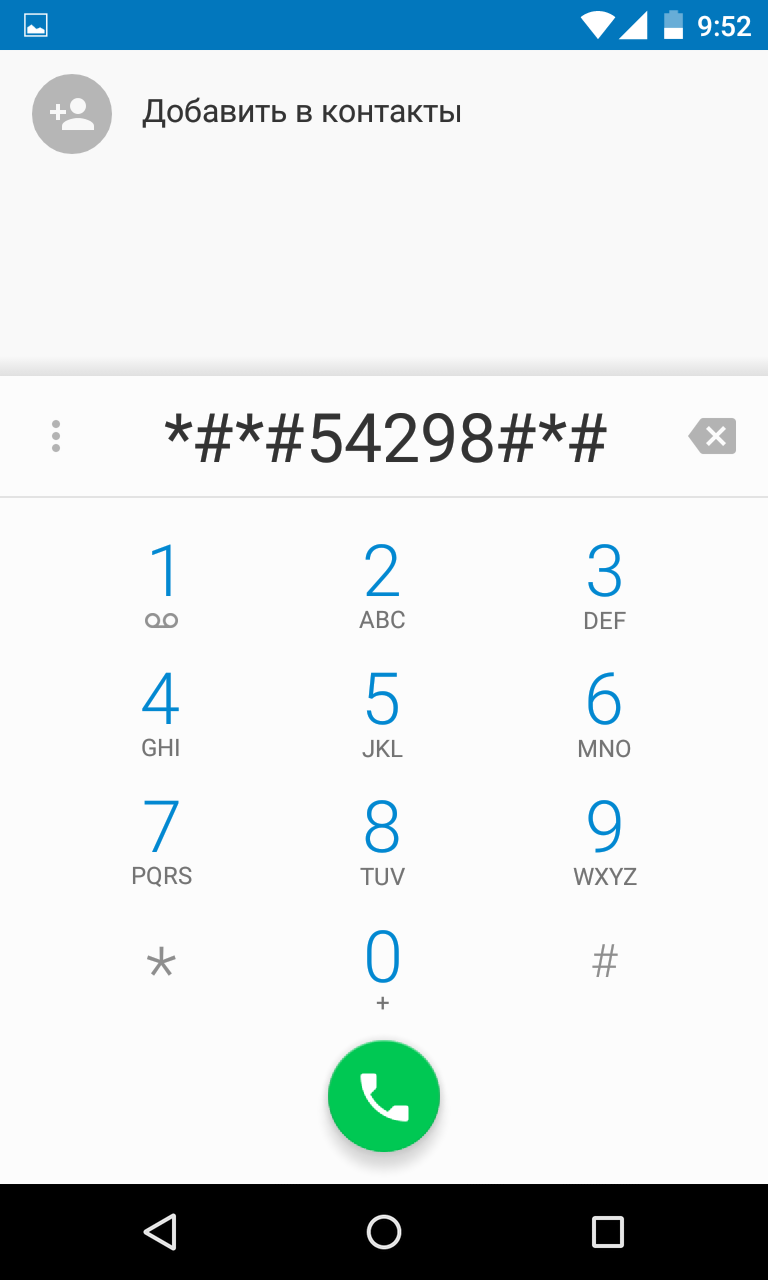
Omong-omong, pemilik perangkat berdasarkan MediaTek MT6573, MT6577, MT6589 dan beberapa perangkat lain dapat mengunduh aplikasi Luncurkan Menu Rekayasa MTK . Seperti yang Anda duga, utilitas memungkinkan Anda untuk meluncurkan menu yang sesuai tanpa memasukkan kode numerik.
Jika Anda tidak bisa masuk ke menu
Mungkin saja Anda akan mencoba memasukkan semua kombinasi di atas, tetapi Anda tidak akan masuk ke menu rekayasa. Ini terjadi pada Android 6 dan beberapa lainnya sudah cukup versi terbaru OS. Rupanya, menu teknik diblokir, atau beberapa kode khusus diperlukan untuk menyebutnya.
Menu rekayasa Android dan kode rahasia. Apa yang memungkinkan Android untuk mengkonfigurasi melalui menu teknik? Volume suara, sensor, dan banyak lagi, baca semua ini di artikel kami.
Ponsel cerdas kami membawa banyak rahasia yang disembunyikan oleh produsen. Apakah Anda tahu sesuatu tentang menu teknik di Android? Pernahkah Anda mendengar tentang kode rahasia? Setelah membuka artikel kami, itu berarti sesuatu yang jauh, tetapi terdengar. Semua alat ini muncul bahkan pada saat kelahiran ponsel pertama, tetapi, tentu saja, selama bertahun-tahun mereka menjadi lebih fungsional dan mudah dipahami. Namun, perlu dicatat segera bahwa rencana produsen tidak termasuk membuat menu teknik atau kode rahasia untuk (sesuai namanya) dapat diakses oleh semua orang. Dan itu masuk akal. Mari kita mulai.
Jadi, Mode Rekayasa (menu teknik) adalah aplikasi khusus yang diinstal pada hampir semua smartphone. Digunakan oleh pabrikan untuk melakukan berbagai tes dan mengoptimalkan fungsi, sensor dan parameter lain dari ponsel atau tablet. Secara default, ini tersembunyi di sistem sehingga setiap pengguna tidak dapat mengaksesnya. Disebut, sebagai aturan, dengan menggunakan kode kecil yang dimasukkan menggunakan dialer standar. Karena kemampuannya yang luas, akses ke menu teknik, serta pengelolaannya dapat dilakukan menggunakan aplikasi pihak ketiga.
Mengapa menu teknik disembunyikan? Menggunakan fitur aplikasi secara tidak sengaja dapat merusak ponsel cerdas Anda atau perangkat lain. Seperti disebutkan di atas, menu teknik ditujukan untuk produsen (pengembang, untuk pengujian). Karena itu, Anda harus berhati-hati ketika melakukan perubahan apa pun di sini.
Kode rahasia untuk Android (layanan, teknik) agak berbeda dari menu yang diperiksa. Jika menu teknik membuka akses ke banyak parameter sekaligus, maka satu dimasukkan kode layanan hanya mengarah pada satu fungsi. Ada banyak kode. Dan ada keduanya yang universal (bekerja pada sebagian besar smartphone Android, bahkan ponsel), dan kode untuk model spesifik perangkat. Beberapa saat kemudian, kami akan menganalisis yang paling populer.
Cara mengakses menu teknik pada perangkat Android - kode
Menu rekayasa Android - kode paling populer
Ada dua cara populer: menggunakan kode rahasia atau menggunakan perangkat lunak khusus. Secara alami, metode pertama lebih sederhana dan lebih dapat diandalkan, tetapi bukan tanpa nuansa. Tidak ada kode universal yang pasti akan membawa Anda ke menu teknik. Pada satu smartphone, satu berfungsi pada yang lain - pada yang lain, pada yang ketiga - yang ketiga. Namun, Android bukan tahun pertama, karena pengguna telah menampilkan kode paling populer yang berfungsi pada sebagian besar perangkat. Jadi:
- * # * # 3646633 # * # * - kode paling umum untuk memasuki menu rekayasa Android;
- * # 15963 # * dan * # * # 4636 # * # * - jika yang sebelumnya tidak berhasil, coba ini;
- * # * # 7378423 # * # * atau * # * # 3646633 # * # * atau * # * # 3649547 # * # * - digunakan pada telepon pintar dari Sony;
- * # * # 3424 # * # * atau * # * # 8255 # * # * - perhatikan pemilik perangkat HTC;
- * # * # 197328640 # * # * - dalam beberapa kasus ini berfungsi pada Samsung;
- 3845 # * 855 # - sering digunakan untuk mengakses menu teknik pada smartphone Android LG;
- * # * # 54298 # * # * - berfungsi pada banyak perangkat dengan prosesor MediaTek;
- * # * # 2846579 # * # * atau * # * # 14789632 # * # * - dan Huawei memiliki serangkaian kode sendiri.
Paling tidak satu, tetapi harus berfungsi pada perangkat Anda. Cukup masukkan kode menggunakan dialer (aplikasi "Telepon" di desktop). Sebagai aturan, Anda bahkan tidak perlu menekan tombol panggil (tidak selalu) - di akhir panggilan, layanan akan secara otomatis dimulai. Namun tidak semuanya begitu sederhana, ada kesulitan tertentu dalam meluncurkan menu teknik pada beberapa ponsel Android.
Saya tidak bisa masuk ke menu rekayasa Android: alasan
- pertama, pada banyak ponsel cerdas atau tablet dengan prosesor Qualcomm Snapdragon, Intel atau Tegra, tidak ada menu yang disediakan atau sangat sulit untuk mengaksesnya. Dalam beberapa kasus, Anda bahkan tidak dapat mencoba.
- kedua, custom firmware mungkin menjadi penyebab masalah. Di beberapa dari mereka, akses ke alat konfigurasi tidak ada atau diblokir. Misalnya, Anda tidak akan menemukan menu rekayasa di firmware CyanogenMod, yang sangat populer di kalangan pengguna. Alasannya sederhana - awalnya firmware dikembangkan untuk perangkat berbasis Snapdragon.
- ketiga, pabrikan itu sendiri dapat bertindak sebagai sumber masalah, yang menyembunyikan menu teknik lebih andal atau memutuskan untuk menghapusnya sama sekali. Di sini kami juga mengaitkan semua jenis kesalahan, dari mana tidak ada satu pun perangkat yang diasuransikan.
Sebenarnya, solusi untuk masalah terletak di permukaan. Jika smartphone menggunakan Snapdragon, Intel atau Tegra, maka dalam banyak kasus tidak ada yang dilakukan. Namun, pada perangkat ini Anda juga dapat mengakses sejumlah pengaturan tersembunyi, yang akan kita bahas di bawah ini. Ngomong-ngomong, pada smartphone Xiaomi, yang sebagian besar didasarkan pada chip Qualcomm, akses ke rekayasa dapat diperoleh dengan mengklik "Versi kernel" beberapa kali dalam pengaturan smartphone (bagian "Tentang telepon"). Akhirnya, dalam beberapa kasus, mem-flash perangkat Android ke firmware stock (resmi) akan membantu.
Cara kedua untuk membuka akses ke menu teknik dapat berupa aplikasi. Ada banyak dari mereka, Anda dapat mengunduh secara gratis, tetapi hampir semua dirancang untuk smartphone berdasarkan prosesor MediaTek. Aplikasi Mode Rekayasa MTK telah terbukti cukup baik. Pengaturan Android Tersembunyi adalah aplikasi serupa dalam fitur. Sebagai contoh, juga "Mulai Menu Rekayasa MTK" dapat ditawarkan.
Sekali lagi, bukan fakta bahwa masing-masing program akan bekerja dengan lancar di perangkat Anda - ada seratus alasan mengapa mereka akan menolak untuk berfungsi. Perusahaan kecil sedang mengembangkan alat seperti itu, jadi Anda mungkin harus mencoba beberapa.
Apa yang bisa dikonfigurasi dalam menu teknik?
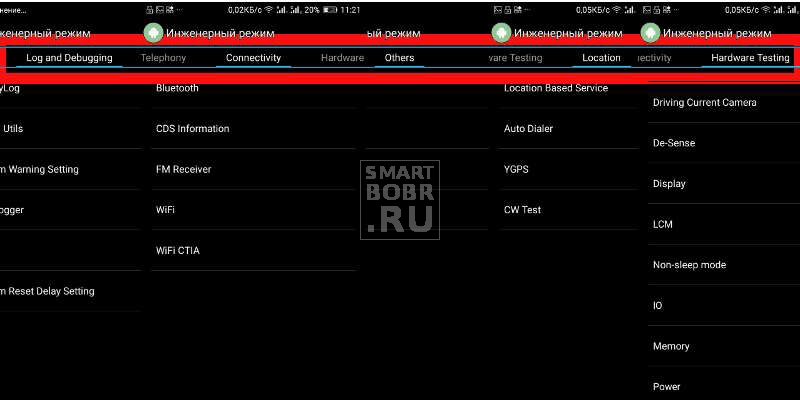
Bagaimana penampilan antarmuka, dan satu set pengaturan untuk pengaturan dapat bervariasi untuk berbagai smartphone. Jika Anda menggunakan perangkat di Qualcomm Snapdragon, maka yang sering Anda lakukan adalah melihat informasi tentang berbagai modul dan melakukan beberapa tes. Membuat perubahan pada pengaturan tidak akan berfungsi. Tetapi smartphone di MediaTek menawarkan lebih banyak fitur: konfigurasi suara, pengaturan jaringan, berbagai modul, dan sebagainya.
Jadi, terlepas dari kenyataan bahwa antarmuka eksternal dari menu teknik mungkin berbeda pada perangkat yang berbeda, tidak akan sulit untuk berurusan dengan item. Mari kita lihat fitur-fitur utamanya.
Sekali lagi: Anda membuat perubahan dengan risiko Anda sendiri. Jangan ubah nilai parameter yang tidak Anda ketahui.
Fitur informatif dari menu rekayasa Android
Hal pertama yang ditawarkan menu rekayasa Android adalah belajar berbagai informasi tentang perangkat. Ini terutama mengacu pada jaringan, antarmuka nirkabel dan baterai (pada telepon pintar dengan prosesor Snapdragon menggunakan perintah * # * # 4636 # * # *). Apa yang bisa dilihat di bagian ini:
- Telepon IMEI - nomor khusus (unik) yang ditetapkan untuk setiap smartphone;
- Nomor telepon - tidak selalu ditunjukkan;
- Jaringan - menunjukkan operator saat ini;
- Roaming - terlepas dari apakah Anda;
- Informasi jaringan - dibahas atau tidak, diaktifkan atau dinonaktifkan;
- Penerusan Panggilan - digunakan atau tidak;
- Jenis jaringan, indeks jaringan;
- Volume sinyal dan lokasi Anda sebagai koordinat.
Di bagian "Tentang baterai":
- Status: pengisian atau tidak;
- Tingkat pengisian daya (dalam persen);
- Tegangan dan suhu;
- Teknologi dimana elemen diproduksi;
- Waktu sejak reboot terakhir.
Salah satu bagian memungkinkan Anda untuk melihat informasi tentang penggunaan aplikasi pada telepon pintar (nama, tanggal peluncuran terakhir, durasi). Selain itu, bagian terpisah dari menu teknik pada Android didedikasikan untuk antarmuka nirkabel. Di sini Anda akan menemukan informasi tentang status koneksi, nama jaringan, Anda dapat mengetahui kecepatan dan beberapa data lainnya.
Menguji parameter ponsel cerdas di menu teknik
Fitur yang agak menarik dari menu teknik, yang memungkinkan Anda menguji berbagai parameter smartphone. Seringkali membantu untuk menemukan sumber masalah, karena sistem tidak berfungsi dengan benar. Tes spesifik apa yang bisa dilakukan:
- Complex (Automatic Test) - setiap parameter smartphone diuji;
- Laporan - laporan uji disediakan;
- Tombol pengujian, kartu memori dan kartu SIM, getaran, speaker, konektor - semua ini dapat diperiksa kinerjanya;
- Tes layar - untuk kecerahan, sensitivitas, dan sebagainya;
- Menguji kamera dan flash, senter, antarmuka dan sensor nirkabel (giroskop, akselerometer, dan lainnya).
Sekali lagi, serangkaian opsi pengujian dapat bervariasi. Itu semua tergantung pada menu teknik perangkat Android tertentu. Tidak diragukan lagi, fitur berguna yang bermanfaat bagi banyak pengguna. Misalnya, saat membeli ponsel cerdas bekas, Anda dapat menguji kinerja layar.
Ubah pengaturan di menu tersembunyi Android
Jika dalam hal menguji atau mempelajari informasi tentang ponsel atau tablet tidak ada yang perlu ditakutkan, maka Anda perlu melakukan perubahan dengan hati-hati. Lebih baik tidak menyentuh parameter, tujuan yang tidak Anda ketahui, serta mengambil tangkapan layar atau menandai semua yang Anda ubah di selebaran. Jika Anda mengalami masalah, Anda dapat mengembalikan opsi ke nilai standarnya. Pertimbangkan di sini bagian yang paling menarik.
Atur komunikasi seluler (Telepon) dan ubah IMEI
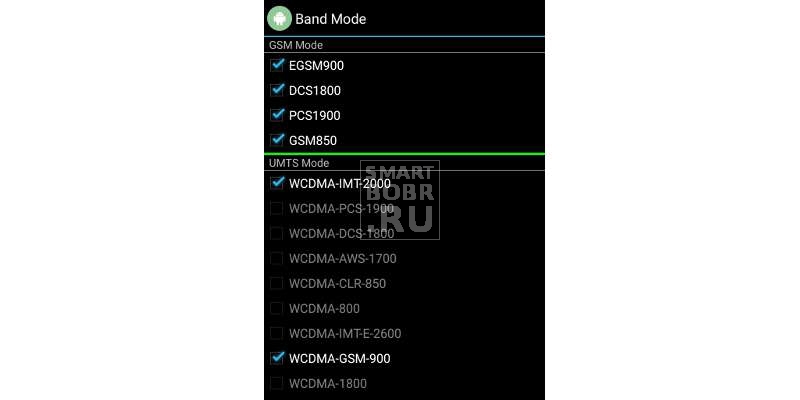
Menu Rekayasa Android - Frekuensi
Berikut adalah pengaturan terkonsentrasi untuk mengubah pengaturan jaringan. Anda tidak mungkin dapat menonaktifkan ponsel cerdas dengan mengubah parameter ini, tetapi Anda dapat mengganggu pencarian jaringan, jadi ingatlah di mana mengambil foto dan di mana harus meletakkan tanda centang sehingga di masa depan, jika ada, kembalikan semuanya ke tempatnya.
Biasanya, perubahan pada bagian ini dilakukan untuk mengurangi konsumsi energi.
Pertama, Anda dapat menghapus pilihan dari frekuensi (ayat) Mode pita) di mana operator Anda tidak berfungsi. Cari tahu di mana rentang Anda operator seluler, hapus centang semua yang lain. Ini akan membantu mengurangi sedikit konsumsi energi, karena ia akan tahu persis frekuensi apa yang terhubung.
Di subbagian yang sama, sebaliknya, Anda bisa memasukkan frekuensi yang diinginkan. Ini diperlukan ketika pabrikan dari pabrik tidak mengaktifkan yang diperlukan untuk wilayah Anda. Sebagai contoh, seringkali “out of the box” smartphone Cina tidak dapat berfungsi di Rusia dengan LTE. Masalah ini akan membantu menyelesaikan menu layanan di Android.
Kedua, dalam ayat tersebut Pemilihan jaringankami dapat memprioritaskan jaringan yang digunakan untuk akses (2G, 3G, 4G). Semuanya dilakukan untuk tujuan yang sama: meningkatkan masa pakai baterai. Sebagai aturan, jaringan 3G dan / atau 4G dinonaktifkan. Tidak setiap daerah memiliki dukungan untuk jaringan ini, dan modul komunikasi, bagaimanapun, terus mencari mereka, menghabiskan energi. Terputus - dan tidak ada masalah. Selain itu, perangkat tidak akan beralih ke 3G atau 4G, menghabiskan lalu lintas.
Dalam ayat Gprs, bagi kami, pengguna biasa, lebih baik tidak naik jika tidak ada alasan yang bagus. Di sini Anda dapat menemukan berbagai pengaturan untuk ponsel cerdas untuk bekerja dengan jaringan, dan ada juga item untuk mengubah IMEI.
Perhatian! Ada beberapa preseden untuk penuntutan pidana karena mengubah nomor IMEI secara ilegal. Paling sering, hukumannya adalah denda moneter, hukuman percobaan. Namun, ada beberapa kasus pemenjaraan yang nyata.
Fungsi perubahan IMEI mungkin berguna setelahnya usaha yang gagal firmware ketika nomor identifikasi "terbang". Kemudian Anda dapat menulis ulang dari kotak di mana perangkat dipasok.
Konektivitas
Di sini, seperti halnya GPRS, sebagian besar tidak ada hubungannya. Bagian itu sendiri dimaksudkan untuk melakukan perubahan pada pengaturan modul Wi-Fi dan Bluetooth. Anda tidak akan dapat mengonfigurasi apa pun di bagian ini untuk membuat ponsel cerdas berfungsi lebih baik, tetapi Anda dapat dengan mudah membahayakan kawan elektronik. Karena itu, di sini kami hanya menggunakan fungsi pengujian, dan jika Anda perlu melakukan beberapa koreksi untuk mengembalikan perangkat ke kondisi kerja, kami mempelajari dengan cermat tujuan setiap parameter di Web.
Mengatur volume suara di menu rekayasa Android (Audio)
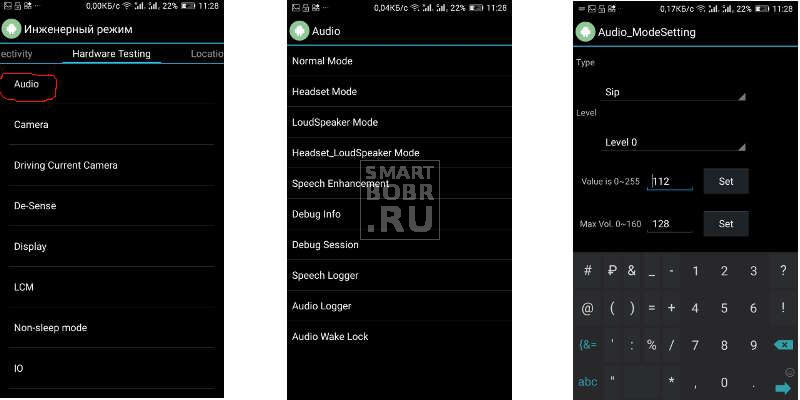
Menu rekayasa Android - pengaturan volume
Menilai dari jumlah kueri dalam pencarian, tepatnya untuk meningkatkan volume yang dilakukan pengguna Android ke menu teknik. Semuanya cukup sederhana:
- Pilih Pengujian Perangkat Keras -\u003e tab Audio. Pilih mode yang diinginkan;
- Mode Normal - bertanggung jawab untuk mengeluarkan suara ke speaker utama.
- Mode Headset - dengan bantuannya, volume suara di headphone disesuaikan.
- LoudSpeaker - termasuk pengaturan untuk menyesuaikan parameter suara selama speaker ponsel.
- Mode Headset_LoudSpeaker - memungkinkan Anda untuk menambah atau mengurangi volume suara untuk mode speakerphone dengan headphone yang terhubung.
- Sekarang kita memilih dari daftar drop-down untuk perangkat mana kita akan menyesuaikan volume di menu rekayasa Android;
Sip - opsi untuk telepon Internet. Mic - mengatur sensitivitas mikrofon. Sph (mungkin dua) - mengatur speaker yang diucapkan. Media - speaker multimedia (utama). Akhirnya, titik yang paling baik disentuh adalah Sid. Setelah perubahan, gema mungkin muncul.
- Baris "Level" mengatur nilai level volume, yang diikat ke setiap langkah (menekan) volume rocker. Standarnya adalah 0. Anda tidak dapat menyentuhnya, kecuali, tentu saja, suara pada perangkat Anda tidak melompat tiba-tiba ketika Anda menekan tombol.
- Baris "Nilai adalah" mengatur nilai setiap langkah (tingkat volume);
- Baris yang paling menarik adalah "Max Vol", dengan bantuan yang volume maksimum pada Android ditingkatkan melalui menu teknik.
Sebagai aturan, pabrikan smartphone tidak menetapkan nilai maksimum, sehingga kami dapat memperbaikinya sendiri. Perhatikan bahwa pada level tertinggi, mengi diamati. Untuk memilih nilai yang paling nyaman, kami memilah-milah pilihan.
Kode rahasia Android
Selain menu rekayasa, Anda dapat menggunakan kode rahasia untuk mengakses berbagai fungsi. Sulit juga memprediksi tim mana yang akan bekerja di perangkat Anda. Pertimbangkan yang paling populer dan berguna:
| *#06# | Dapatkan IMEI ponsel cerdas |
| *#*#232338#*#* | Cari tahu alamat MAC dan data Wi-Fi |
| *#*#232337#*#* | Tampilkan alamat Bluetooth |
| *#*#3264#*#* | Menampilkan informasi RAM |
| *#*#1234#*#* , | Pelajari semua tentang bagian perangkat lunak |
| *#*#2663#*#* | Lihat detail sensor layar |
| *#34971539# | Menampilkan informasi tentang sensor kamera yang dipasang |
| *#0*# | Digunakan untuk smartphone uji yang komprehensif |
| *#*#0*#*#* | Berguna untuk layar tes |
| *#*#2664#*#* | Menjalankan tes sensor tampilan |
| *#*#0842#*#* | Melakukan tes getaran |
| *#*#0289#*#* | Berguna untuk menguji suara |
| *#*#1575#*#* | Mulai pengujian modul GPS |
| *#*#7262626#*#* | Digunakan untuk memeriksa komunikasi seluler. |
| *#*#7780#*#* | Setel ulang pengaturan ponsel cerdas - sepenuhnya atau sebagian |
| #*5376# | Hapus semua SMS dari telepon pintar |
| #*3851# | Berguna untuk me-reboot perangkat |
| *#2263# | Pengaturan Rentang Jaringan |
| *#*#273283*255*663282*#*#* | Memohon cadangan file |




